日常工作中经常需要打印一些资料,双面打印又分为自动双面打印和手机双面打印,今天就为大家分享一下双面打印的设置技巧,学习正确的打印方法,一年能省不少纸张钱,希望能帮到您!!
01、自动双面打印
如果你的打印机支持双面打印,那么操作非常简单:点击【文件】-【打印】命令或者按【CTRL+P】键,调出打印界面,在“设置”栏中选择“双面打印”选项,在弹出的列表中选择“双面打印”即可。
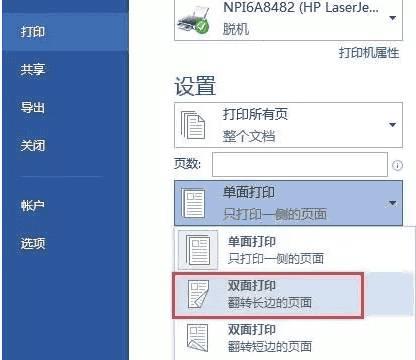
注意:双面打印中分别有“翻转长边的页面”和“翻转短边的页面”两个选项。如果是纵向页面设置的文档,即选择“翻转长边的页面”选项;如果是横向页面设置的文档就选择“翻转短边的页面”选项哦!
02、手动双面打印
如果你的打印机不支持双面打印,那么,就需要我们手动设置实现双面打印了。
选择【文件】-【选项】命令,在弹出的“Word选项”对话框中的“高级”标签下,勾选“在纸张背面打印以进行双面打印”,点击“确定”按钮,这样直接打完奇数页直接调转放入纸张再打印偶数页。
如果你的文档最后一页是奇数页,那么,该方法可行不通哦!所以给大家一个小建议,可以在文档最后再添加一个空白页,使其变为偶数页文档,如此手动操作再打印就很方便啦!
1、点击【文件】-【打印】命令或者按【CTRL+P】键,调出打印界面,在“设置”栏中选择“打印所有页”选项,在弹出的列表中选择“仅打印奇数页”。

2、待奇数页全部打印完毕后,将打印纸拿出来并翻转(注意:将纸张的文字面向下放置,文字的方向自上而下放置哦~),重新放入,进行第二次打印,这次设置为打印“仅打印偶数页”,打印完毕后,这样就实现了双面打印吧。这方法虽然有些麻烦,但非常实用!

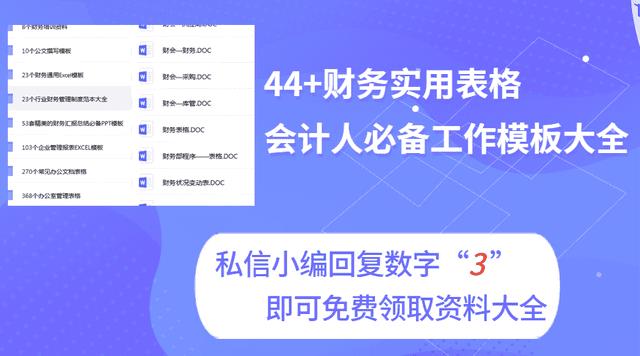
End.
编辑:南北(牛账网小编)
牛账网,为您提供会计实操干货与考证经验分享、2000+们免费教学视频及题库等,让您所学及所用。
公众号:牛账会计
免责声明:本文内容仅供阅读者参考,具体以相应法规及当地行政机关判定结果为准。引用或转载,请注明以上信息。
点击下方“了解更多”领取免费实操课程/0基础入门课程!
本文内容源自网友投稿,多成号仅提供信息存储服务不拥有所有权。如有侵权,请联系站长删除。qq97伍4伍0叁11